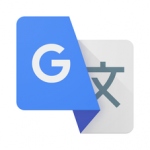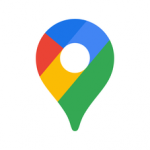すべてのiPhoneやiPadなどのiOSデバイスユーザーにとってApp Storeアプリは欠かすことのできないツールです。もし、「App Store」がなければ、iPhoneやiPad上で行なっている多くの物事が滞るだけでなく、システム環境に重大な影響を及ぼすことも想定されます。でも、「App Storeアプリが突然消えてしまった!」「何処を探しても見つからない。」といった現象に遭遇して戸惑うユーザーも少なくありません。

App Storeアプリは本当に消えて無くなってしまったのでしょうか?もし消えてしまったとしたら、その消えてしまった原因はなんでしょう?また、復活させる、元に戻す方法は?
このApp Storeアプリが失われるという現象には、「スクリーンタイム」が関係していることが多くの場合に考えられます。iOS 12ではコンテンツを管理する機能の中にApp Storeアプリで行えることを制御する機能が含まれています。その中にApp Storeアプリ自体を完全に隠す機能が含まれています。この機能がなんらかの拍子に作動してしまったために消えて無くなってしまったということが考えられます。
なので、この制限を解除してあげれば、App Storeアプリのアイコンも復活し、アクセスを通常通り取り戻すことができるはずです。それを行う作業の手順は以下の通りです。
App Storeアプリを再表示、インストール機能を復活させる方法
App Storeアプリを表示して、インストール機能を復活させるには、設定アプリを開いて[スクリーンタイム]→[コンテンツとプライバシーの制限]ページにアクセスして行います。なお、この機能はiOS 12からのもので、iOS 11で動作されているiOSデバイスではこの機能はありません。
- まずは、iPhoneなどのiOSデバイスの設定アプリを立ち上げて、[設定]→[スクリーンタイム]を開きます。
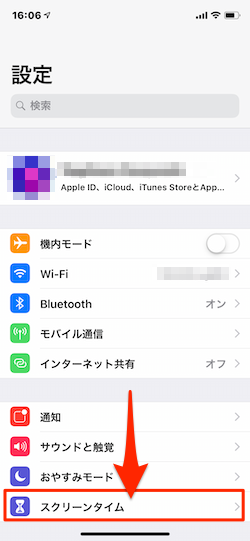
- 「スクリーンタイム」のページでは、[コンテンツとプライバシーの制限]をタップします。
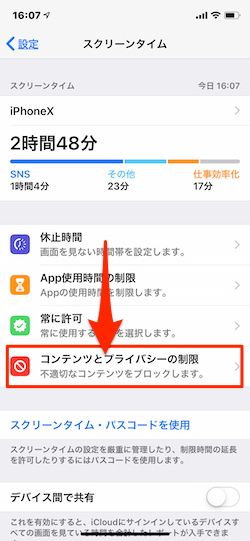
- 次に、[iTunesとApp Storeの購入]オプションをタップします。

- 「ストアからの購入とダウンロード」セクションの[インストール]オプションの設定を見ると「許可しない」になっています。App Storeアプリが表示もインストールもできない状況である原因のひとつはここにあります。この[インストール]オプションをタップします。

- 「インストール」画面では、[許可しない]にチェックマークがあるかとおもいますが、これに変わって[許可]オプションにチェックを入れます。
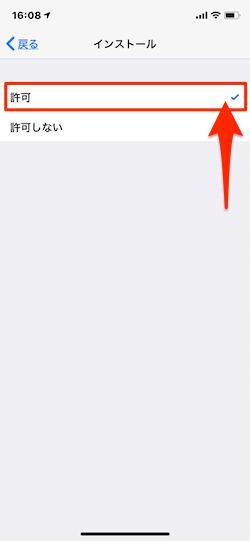
これで、設定アプリを終了してホーム画面を探すと、App Storeアプリのアイコンが表示されているものと思われます。もし、この方法でアプリが見つけられない場合には、スポットライト検索で一度検索してみましょう。簡単に見つかるかもしれません。